
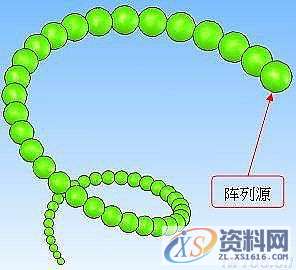
(2)球随螺锥变径线性阵列
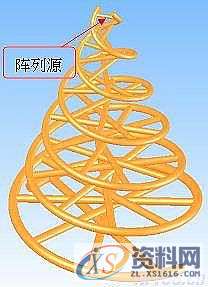
我用一个简单的例子来说明一下线性阵列里的随形变化的基本特点,在图2我们可以看到,由左边的阵列源得到的线性阵列,它们是随着一定的形状有规律地变化的,阵列出来的特征跟基体的侧边始终保持一个距离。


下面我们来看一下是怎样去实现随形变化阵列的。
N95口罩机现货预订电话:13018639977
CNC数控编程培训、塑胶模具设计培训,冲压模具设计培训,精雕、ZBrush圆雕培训、Solidworks产品设计培训、pro/E产品设计培训,潇洒职业培训学校线下、线上网络学习方式,随到随学,上班学习两不误,欢迎免费试学!
学习联系李老师电话:13018639977(微信同号)QQ:2033825601
学习地址:东莞市横沥镇新城工业区兴业路121号-潇洒职业培训学校
首先,建立阵列源特征,与一般特征有别的是,它需要有(如图3所示):1.定出特征随形变化时的“形”,也就是其变化的边界,并且定义特征草图与边界的几何关系。2.一般的线性阵列都是以一些基准轴或者边线来定义方向的,但是随形变化阵列需要一个线性尺寸作为阵列的参考方向,这是它的特别之处。
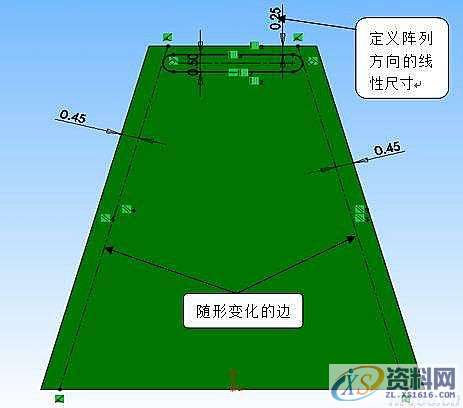
点击线性阵列,在方向的选择框中选择图示的尺寸作为方向,我们可以观察到,在该线性阵列的选项中,“随形变化”的选项显示可选的状态(只有阵列方向的参考是尺寸它才会显示可选),接着把它钩选,阵列的间距为1.00in,阵列的数量为10,在设计数中选择要阵列的特征为之前所建立的拉伸切除特征,最后点击确定就完成了。
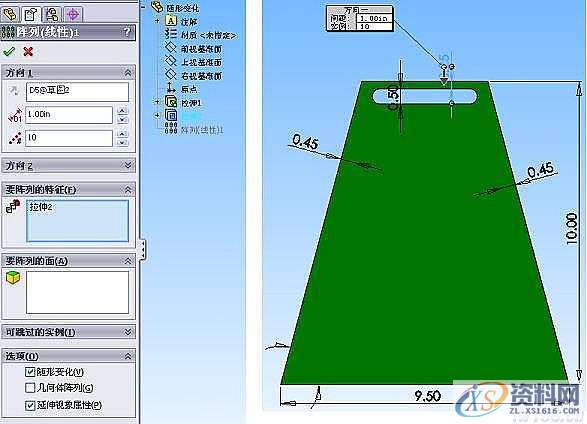
由图5,我们可以观察到,在阵列的方向上,阵列出来各个切除的位置里基体上侧边线的距离是根据定义方向的尺寸0.25in和阵列的间距1.00in有规律地累加起来的。并且各个切除到两侧边线的距离始终保持0.45in,维持了随形变化中的“形”。

那么这样的一个简单的随形变化阵列就完成了。下面我们来看一个稍为复杂一点的随形变化阵列。如图6示,是一个蜗状线线性随形阵列,阵列呈蜗状线线性排布,并且阵列的高度等值递增。
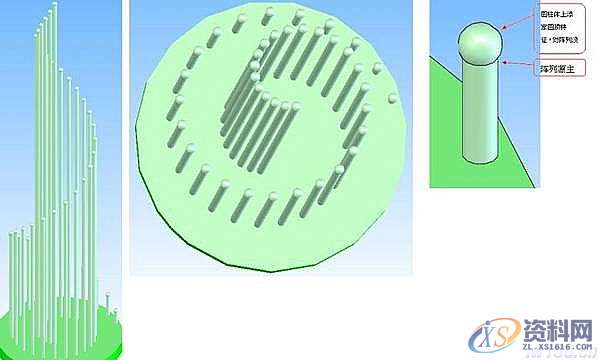
建立这个随形变化阵列的阵列源时,其草图需要一些画图的技巧,除了把圆心重合在蜗状线线上,还需要定出其初始位置,在这里就使用到一段弧长为40mm圆弧来定义它的初始位置。又因为随形变化阵列只使用线性尺寸作为定义方向,因此需要利用数值连结把初始位置尺寸与一个线性尺寸连结起来,阵列的时候就可以使用该线性尺寸来定义方向了(如图7所示)。
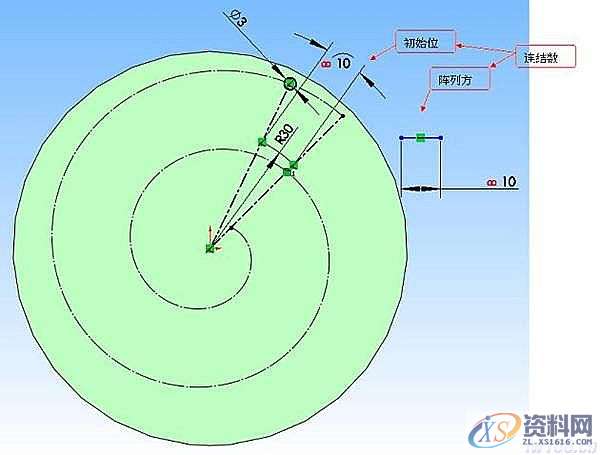
为了变化阵列源的高度,还需要为其特征尺寸添加数值连接,使其高度随着设置的间距变化。
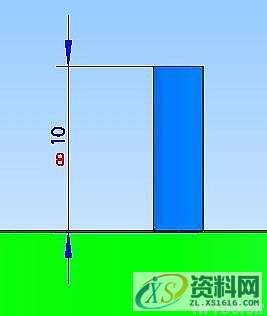
如图8所示,间距为8,意味着阵列出来的每个实体的弧长间隔为8,阵列的个数为40,方向选用草图中带有数值连结的线性尺寸,钩选上随形变化,然后点击确定,就完成了。
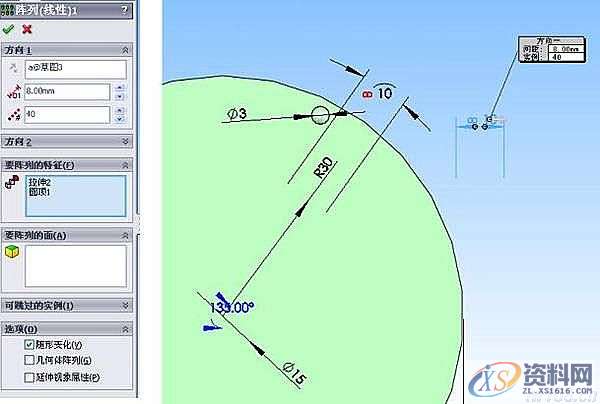
随形变化阵列其使用起来非常的巧妙和灵活,有简单的也有复杂的,简单的只需要几步就可完成了,复杂的需要考虑的东西多一点,比如上面的例子蜗状线线性随形阵列,蜗状线的建立、阵列源的初始位置和阵列的间距有着密切的关系,在使用上仍需要设计者多加考虑的,可见SolidWorks的随形变化阵列在几何关系上相当严密性和强大的操作性。另外,在曲线驱动阵列方面也是具有随形变化功能的。
1;所有标注为智造资料网zl.fbzzw.cn的内容均为本站所有,版权均属本站所有,若您需要引用、转载,必须注明来源及原文链接即可,如涉及大面积转载,请来信告知,获取《授权协议》。
2;本网站图片,文字之类版权申明,因为网站可以由注册用户自行上传图片或文字,本网站无法鉴别所上传图片或文字的知识版权,如果侵犯,请及时通知我们,本网站将在第一时间及时删除,相关侵权责任均由相应上传用户自行承担。
内容投诉
智造资料网打造智能制造3D图纸下载,在线视频,软件下载,在线问答综合平台 » 使用SolidWorks创建随形变化阵列


